Firefox: Ryd URL-historik i adresselinjen

Ryd URL-historikken i adresselinjen på Firefox og hold dine sessioner private ved at følge disse hurtige og nemme trin.
Mange websteder, især sociale medier, har taget til automatisk at afspille videoer, der vises i dit feed. Videoerne begynder typisk først at blive afspillet, når de ruller frem, selvom det ikke altid er tilfældet. Autoplay er designet af webstedsoperatører for at øge brugerengagementet. Det er håbet, at i det mindste nogle brugere vil beslutte at fortsætte med at se en video, de ellers ikke ville have afspillet.
Autoplay kan være en irriterende funktion af flere årsager. For det første, for brugere med begrænsede datagrænser, bruger automatisk afspilning af en video nogle af deres datatilladelser, selvom du aldrig ville se videoen. I nogle tilfælde kommer autoplay-videoer også automatisk med lyd aktiveret. Dette kan være særligt irriterende, hvis det pludselig brager høje lyde i et ellers stille miljø eller overlejrer anden musik, som du lytter til.
Firefox på Android tilbyder muligheden for at tilsidesætte og deaktivere autoplay på ethvert websted, der er åbent i browseren. For at kunne deaktivere autoplay skal du åbne indstillingerne i appen.
For at få adgang til indstillingerne i appen skal du først trykke på ikonet med tre prikker i øverste højre hjørne af appen.
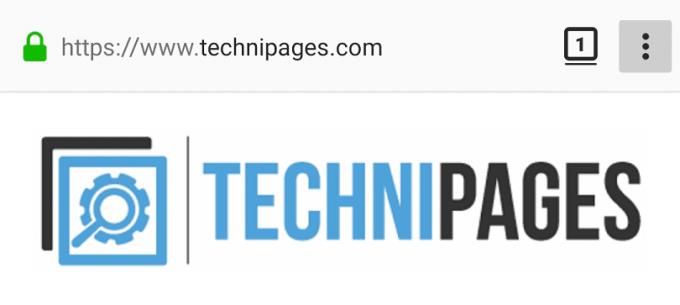
Tryk på ikonet med tre prikker i øverste højre hjørne for at få adgang til indstillingerne i appen.
Tryk derefter på "Indstillinger" i rullemenuen, som vil være den anden mulighed fra bunden.
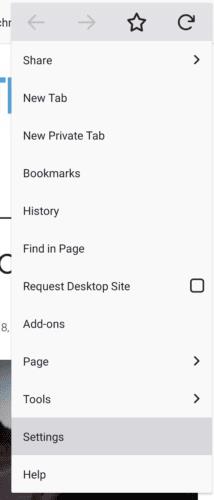
Tryk på "Indstillinger" i rullemenuen for at åbne indstillingerne i appen.
I indstillingerne skal du trykke på "Avanceret", den tredje mulighed fra bunden, for at åbne de avancerede indstillinger.
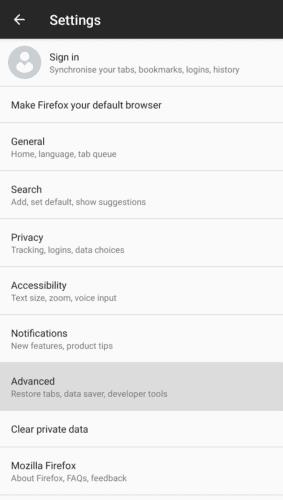
Tryk på "Avanceret", som vil være den tredje indstilling fra bunden.
I de avancerede indstillinger skal du trykke på "Tillad autoafspilning" under "Medier" for at konfigurere, om videoer får lov til automatisk at begynde at afspille eller ej.
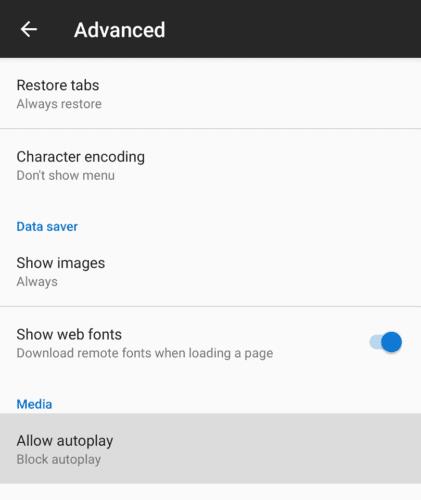
Tryk på "Tillad autoplay" for at konfigurere autoplay-indstillingen.
Der er to autoplay muligheder, "Tillad autoplay" og "Bloker autoplay". Hvis du vælger "Tillad autoplay", vil websteder automatisk kunne begynde at afspille videoer. Omvendt, hvis du vælger "Bloker autoplay", vil websteder ikke være i stand til automatisk at afspille videoer.
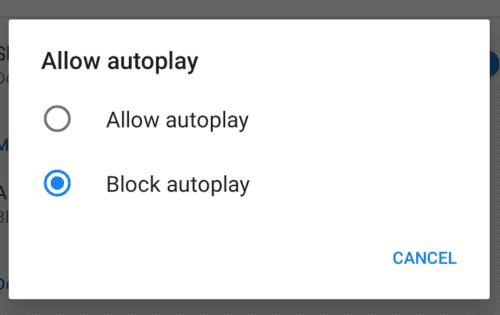
Vælg om du vil have autoplay tilladt eller blokeret.
Ryd URL-historikken i adresselinjen på Firefox og hold dine sessioner private ved at følge disse hurtige og nemme trin.
Se hvor nemt det er at tilføje et ord eller et andet sprog til stavekontrollen i Firefox. Se også hvordan du kan deaktivere stavekontrollen for browseren.
Lær hvordan du deaktiverer irriterende autoplay videoer i Google Chrome og Mozilla Firefox med denne vejledning.
Når du åbner en startside i enhver browser, ønsker du at se, hvad du kan lide. Når du begynder at bruge en anden browser, vil du sætte det op, som du ønsker. Indstil en tilpasset startside i Firefox til Android med disse detaljerede trin og opdag, hvor hurtigt og nemt det kan gøres.
Se hvordan du kan identificere en specifik farve med et integreret værktøj i Firefox uden at bruge tredjepartssoftware.
Sådan aktiverer eller deaktiverer du JavaScript-funktionen i alle versioner af Mozilla Firefox-webbrowseren.
Undgå, at irriterende meddelelser vises i Edge-, Chrome-, Opera- og Firefox-webbrowserne.
Juster din Mozilla Firefox-browser med disse 8 tweaks.
En vejledning, der indeholder 3 metoder til at slå stavekontrol til eller fra i Mozilla Firefox.
Sådan rydder du hele browserhistorikken i Mozilla Firefox webbrowser.
Få det ekstra lag af sikkerhed, når du browser på Firefox. Aktiver HTTPS-browsing, og hold dine data krypteret.
Din webbrowser er en af dine mest brugte applikationer, så det er vigtigt at vælge den, der fungerer bedst for dig. I denne artikel, gå godt igennem nogle af
På skrivebordet er din hjemmeside generelt den første side, som din webbrowser indlæser, når den åbnes. De fleste mobilbrowsere beholder dog alle dine faner Indstil din egen standardhjemmeside i Firefox til Android med disse detaljerede trin.
Vi viser dig 3 måder at aktivere eller deaktivere automatiske opdateringer i Mozilla Firefox.
Sådan øges eller formindskes skrifttypen hurtigt i enhver browser, der kører i Microsoft Windows, Linux eller MacOS.
Support til Flash-filer er på vej ud. Flash er ofte blevet set som den grundlæggende byggesten i annoncer, korte videoer eller lydbånd og spil. Selv en
Uanset om du sletter eller aktiverer cookies i Chrome, Opera eller Firefox, vil denne vejledning hjælpe dig med at gøre begge dele.
Løs problemer med, at din webbrowser ikke opretter forbindelse til bestemte websteder.
I denne vejledning lærer du, hvordan du navigerer til Firefox Certificate Viewer ved hjælp af disse trin.
Lær, hvordan du deaktiverer irriterende automatisk afspilning af videoer i Google Chrome og Mozilla Firefox med denne vejledning.
Efter at have rootet din Android-telefon har du fuld systemadgang og kan køre mange typer apps, der kræver root-adgang.
Knapperne på din Android-telefon er ikke kun til at justere lydstyrken eller vække skærmen. Med et par enkle justeringer kan de blive genveje til at tage et hurtigt billede, springe sange over, starte apps eller endda aktivere nødfunktioner.
Hvis du har glemt din bærbare computer på arbejdet, og du har en vigtig rapport, du skal sende til din chef, hvad skal du så gøre? Brug din smartphone. Endnu mere sofistikeret, forvandl din telefon til en computer for at multitaske lettere.
Android 16 har låseskærmswidgets, så du kan ændre låseskærmen, som du vil, hvilket gør låseskærmen meget mere nyttig.
Android Picture-in-Picture-tilstand hjælper dig med at formindske videoen og se den i billede-i-billede-tilstand, hvor du ser videoen i en anden brugerflade, så du kan lave andre ting.
Det bliver nemt at redigere videoer på Android takket være de bedste videoredigeringsapps og -software, som vi nævner i denne artikel. Sørg for, at du har smukke, magiske og stilfulde billeder, som du kan dele med venner på Facebook eller Instagram.
Android Debug Bridge (ADB) er et kraftfuldt og alsidigt værktøj, der giver dig mulighed for at gøre mange ting, f.eks. finde logfiler, installere og afinstallere apps, overføre filer, roote og flashe brugerdefinerede ROM'er og oprette sikkerhedskopier af enheden.
Med automatiske klik-applikationer behøver du ikke at gøre meget, når du spiller spil, bruger applikationer eller bruger opgaver, der er tilgængelige på enheden.
Selvom der ikke findes nogen magisk løsning, kan små ændringer i, hvordan du oplader, bruger og opbevarer din enhed, gøre en stor forskel i at bremse batterislid.
Den telefon, som mange elsker lige nu, er OnePlus 13, fordi den udover overlegen hardware også besidder en funktion, der har eksisteret i årtier: den infrarøde sensor (IR Blaster).



























